
오늘날 가장 널리 사용되는 글로벌 메시징 응용 프로그램인 WhatsApp에서 친구와 대화하거나 작업 팀과 대화할 때 언어가 장벽이 되지 않도록 하십시오. WhatsApp 메시지 번역은 생각보다 쉽습니다. 여기에서 몇 가지 방법을 설명합니다. 채팅 자동 번역 WhatsApp에; 계속 읽으십시오.
WhatsApp 채팅을 번역하려면 어떻게 해야 하나요?
당신은 확실히 궁금해 WhatsApp 메시지를 번역하려면 어떻게 해야 하나요? 빨리 할 수 있습니까? 대답은 YES입니다. WhatsApp에는 아직 메시지 번역을 위한 기본 기능이 없지만 두통 없이 다른 방법으로 할 수 있습니다.
많은 가능한 방법, 특히 비공식 응용 프로그램이 있다는 사실에도 불구하고 이 게시물에서는 설명합니다. WhatsApp 메시지를 자동으로 번역하는 가장 좋은 2가지 방법: Gboard 및 Google 번역 사용.
이렇게 하면 번역 도구에서 메시지를 복사하여 붙여넣을 필요가 없어 시간을 낭비하고 대화가 약간 어긋나게 만드는 불필요한 합병증을 피할 수 있습니다.
Google 번역을 사용하여 WhatsApp 메시지 자동 번역
Android 또는 iOS의 모든 기기에 설치할 수 있는 가장 일반적이고 신뢰할 수 있는 도구는 Google 번역 또는 Google 번역입니다.; 또한 설치하면 Messenger와 같은 다른 메시징 플랫폼에서도 작동합니다.
Google 번역을 사용하려면 몇 가지 단계가 필요합니다.

- Play 스토어 또는 App Store에서 Google 번역 설치, 장치의 운영 체제에 따라 다릅니다.
- 앱 열기 구글 번역.
- 아이콘을 클릭하십시오 메뉴.
- 옵션 선택«구성".
- 사용 가능한 옵션에서 «을 선택합니다.탭하여 번역".
- 버튼을 클릭하십시오 "사용» Google 번역을 허용하는 모든 애플리케이션에서 Google 번역을 활성화 상태로 유지합니다.
이 단계를 수행하면 이미 장치에서 번역기를 사용할 수 있습니다. 을 위한 Google 번역으로 whatsapp 메시지 번역 그냥 아기:
- 왓츠앱을 엽니다.
- 번역하려는 메시지를 길게 누르고 복사 아이콘을 클릭합니다. 이렇게 하면 번역 아이콘이 나타납니다.
- 번역 아이콘을 클릭합니다. 기본적으로 영어로 번역되지만 원할 때마다 언어를 변경할 수 있습니다.
이 간단한 작업으로 번역된 메시지, 즉 클립보드에 복사된 메시지를 볼 수 있습니다. 번역하려는 각 메시지에 대해 이 작업을 반복합니다.
Gboard를 사용하여 WhatsApp 메시지 자동 번역
WhatsApp 메시지를 번역하는 더 쉬운 방법은 Gboard 앱을 사용하는 것입니다.. Gboard는 Google 제품군의 공식 키보드이며 Android 및 iOS 기기 모두에서 WhatsApp 메시지를 100개 이상의 언어로 자동 번역할 수 있습니다.
Gboard는 오늘날 대부분의 Android 휴대전화에 사전 설치되어 제공되는 기본 키보드입니다., 하지만 휴대전화에 없는 경우 가장 먼저 해야 할 일은 Gboard로 WhatsApp 채팅을 쉽게 번역하세요 설치 및 구성하는 것입니다. 이렇게 하려면 다음을 수행해야 합니다.
- Play 스토어 또는 App Store에서 Gboard 설치, 장치의 운영 체제에 따라 다릅니다.
- 휴대폰 설정에서 Gboard를 기본 키보드 또는 입력 방법으로 설정.
Gboard로 WhatsApp 메시지 번역을 시작하려면 다음을 수행해야 합니다.
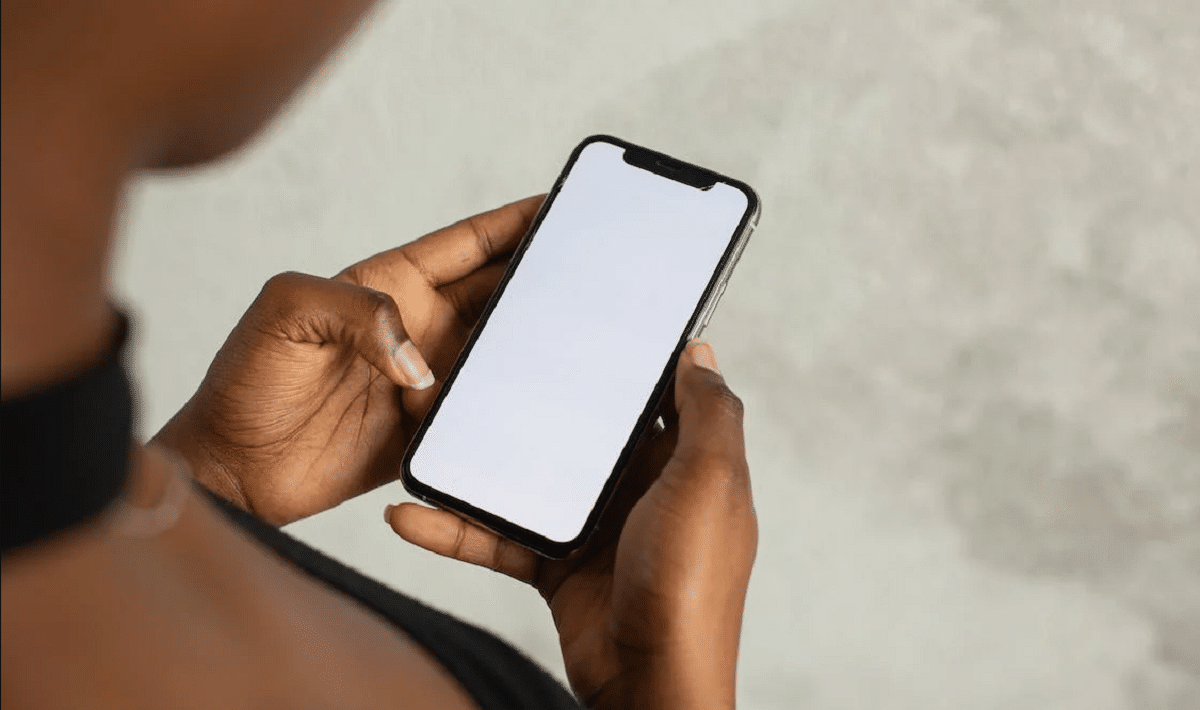
- WhatsApp을 열고 채팅을 선택하십시오 번역할 메시지는 어디에 있습니까?
- 번역할 메시지를 선택하고 클립보드에 복사.
- Gboard 열기 텍스트 필드를 터치하고 옆에 있는 작은 화살표를 선택하면 더 많은 옵션이 표시됩니다.
- 메뉴 옵션을 클릭하십시오 (세 개의 점).
- "번역" 옵션 선택. "번역하려면 여기에 입력하십시오"라는 텍스트 상자가 나타나면 번역할 메시지를 붙여넣습니다.
이렇게 하면 메시지가 자동으로 기본 언어(영어)로 번역되어 나타납니다. 하지만 원하는 언어를 선택할 수 있는 옵션이 있습니다. 번역하려는 각 메시지에 대해 이 프로세스를 반복합니다.
이것은 지금까지 존재하는 가장 빠른 WhatsApp 메시지 번역 방법입니다. 번역을 받기 위해 앱 사이를 전환할 필요가 없기 때문입니다.
다른 언어로 메시지를 보내려면 3, 4, 5단계를 따르세요. 하지만 클립보드에서 텍스트를 복사하는 대신 "번역하려면 여기에 입력하세요"라고 적힌 텍스트 상자에 번역하고 싶은 모든 것을 쓰세요. 이렇게 하면 자동으로 번역된 메시지가 표시되며 원하는 경우 보내기를 누르기만 하면 됩니다.
결론적으로
언어는 더 이상 다른 언어를 사용하는 친구나 동료와 의사소통하는 데 장벽이 되지 않습니다. WhatsApp 메시지 번역 올바른 도구가 있으면 자동으로 매우 간단합니다.
Gboard와 Google 번역은 Android와 iOS 모두에서 WhatsApp 메시지를 번역하는 가장 쉬운 두 가지 방법입니다.. WhatsApp에 기본적으로 번역 기능이 없는 것은 사실이지만, 이 게시물에서 설명한 내용을 사용하면 복잡하지 않게 WhatsApp 메시지를 번역할 수 있습니다. 의 사용자는 구글 픽셀 6 탑 기능을 가지고 구글 실시간 번역 버튼을 누르면 원하는 것을 번역합니다. 그러나 이것은 대부분의 사용자에게 흔하지 않습니다.